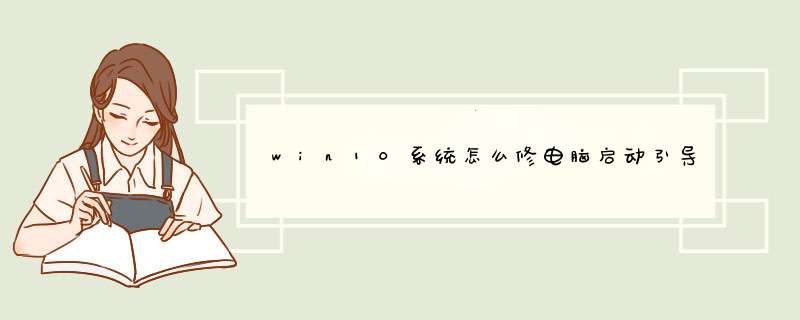
修复系统引导文件需要制作好系统启动U盘或 Win PE U盘。
第一步:
使用制作好的系统启动U盘或 Win PE U盘,进入到命令指示符
注意:不同 *** 作方式, *** 作画面可能会有差异。
第二步:
打开命令提示符,执行 bcdedit /enum 命令。
如果看到下图红框中的提示,则说明引导已经损坏。
第三步:
依次执行如下命令修复 Windows 10 的主引导记录并重建 BCD 配置文件:
BOOTREC /SCANOS 用于扫描安装成功后有引导记录了的 *** 作系统
BOOTREC /FIXMBR 用于修复传统引导的mbr记录
BOOTREC /FIXBOOT 用于修复损坏的扇区引导
BOOTREC /REBUILDBCD 用于重建修复BCD引导记录
BOOTREC /SCANOS 命令:
BOOTREC /FIXMBR 命令:
BOOTREC /FIXBOOT 命令:
BOOTREC /REBUILDBCD 命令:此步结束后,修复则已完成。
第四步:
再次使用bcdedit /enum 命令检查引导是否重建完成。
用PE启动盘进行修复。方法如下:准备好u盘或光盘pe启动盘,插入电脑。
开机按启动快捷按键
选择u盘或光盘PE启动盘启动进pe界面,
选择win8 pe进入pe桌面,
在pe桌面点击windows引导修复,选择C盘进行修复
修复系统引导文件需要制作好系统启动U盘或 Win PE U盘。
第一步:
使用制作好的系统启动U盘或 Win PE U盘,进入到命令指示符
注意:不同 *** 作方式, *** 作画面可能会有差异。
第二步:
打开命令提示符,执行 bcdedit /enum 命令。
如果看到下图红框中的提示,则说明引导已经损坏。
第三步:
依次执行如下命令修复 Windows 10 的主引导记录并重建 BCD 配置文件:
BOOTREC /SCANOS 用于扫描安装成功后有引导记录了的 *** 作系统
BOOTREC /FIXMBR 用于修复传统引导的mbr记录
BOOTREC /FIXBOOT 用于修复损坏的扇区引导
BOOTREC /REBUILDBCD 用于重建修复BCD引导记录
BOOTREC /SCANOS 命令:
BOOTREC /FIXMBR 命令:
BOOTREC /FIXBOOT 命令:
BOOTREC /REBUILDBCD 命令:此步结束后,修复则已完成。
第四步:
再次使用bcdedit /enum 命令检查引导是否重建完成。
欢迎分享,转载请注明来源:内存溢出

 微信扫一扫
微信扫一扫
 支付宝扫一扫
支付宝扫一扫
评论列表(0条)